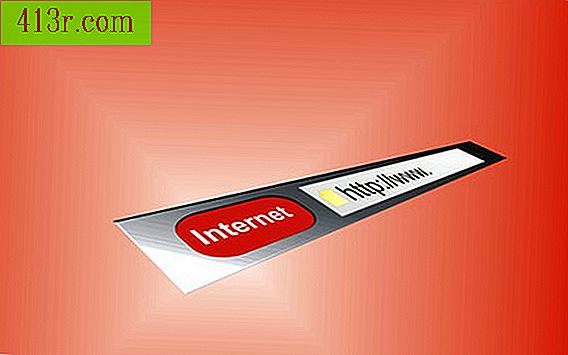Cum pot scrie formule în Microsoft PowerPoint?

Deschideți editorul de ecuații Microsoft
Deschideți "Microsoft 3.0 Equation Editor" în PowerPoint utilizând Insert> Object din bara de instrumente standard. Dacă editorul de ecuații nu a fost anterior accesat pe computer, este posibil ca acestea să nu apară în lista de meniuri. Consultați> Bare de instrumente> Personalizare> Comenzi> Inserare vă va permite să o instalați manual.
Ecuațiile șabloane
Odată instalat, deschideți editorul de ecuații Microsoft. Fereastra Editorului de ecuații apare, reflectând un gard implicit, gata pentru construirea formulei. Selectați o altă listă în apropierea listei "șablon gard", dacă aceasta este incompatibilă cu nevoia dvs. Pe măsură ce scrieți, încercați să nu adăugați returnări și spații la ecuație. Unele versiuni anterioare din 2003 ale editorului de ecuații nu vă vor permite să faceți acest lucru.
Utilizați șabloane
Scrieți matematica și textul selectând aproximativ 30 de șabloane de gard diferite. Distingeți între matematică și text prin alegerea unul sau altul din "stilul" meniului din bara de instrumente a editorului de ecuații. Editorul de ecuații ajustează automat fontul și dimensiunile simbolurilor pe măsură ce construiți ecuații. Odată ce formula a fost construită, ajustați și adăugați formatul după cum doriți.
Construiți și adăugați la ecuație
Ieșiți din gard după ce ați terminat să construiți o anumită secțiune a ecuației în spațiu. Acest lucru vă va permite să începeți o altă expresie, simbol sau gard. Apăsând pe "Enter" va porni o altă linie și alt gard va fi introdus în mod implicit.
Terminarea ecuației
Odată ce formula este scrisă, Fișier> Ieșire> Înapoi la prezentare, instruiește Editorul de ecuații să pună ecuația într-o casetă de text. Extindeți și mutați caseta de text în locul diapozitivului Microsoft PowerPoint. Construiți ecuațiile într-o altă aplicație și apoi copiați-le într-un diapozitiv. Cu toate acestea, nu se pot muta sau redimensiona după ce au fost copiate. Consultați> Bare de instrumente> Desenare, deschideți bara de instrumente din partea inferioară a ecranului computerului. Oricare dintre pictograme sau "ajustarea textului, modificați punctele de setare" va activa caseta de ecuație de selecție care este responsabilă pentru mutare și redimensionare.
De fiecare dată când trebuie să editați o ecuație, faceți dublu clic pe ecuație pentru ao redeschide. Ecuația "Ajutor" este o referință excelentă dacă întâmpinați probleme.